Τα αρχεία PDF, συντομογραφία του Portable Document Format, σας βοηθούν να δείτε τα έγγραφά σας σε ηλεκτρονική μορφή. Σχεδιασμένο για πρώτη φορά από την Adobe, το PDF συνοδεύεται από πολλά πλεονεκτήματα. ένα από αυτά τα πλεονεκτήματα είναι η δυνατότητα διαγραφής συγκεκριμένων σελίδων PDF.
Αν θέλετε να αφαιρέσετε μια σελίδα ή έναν αριθμό σελίδων από το PDF σας, τότε έχετε έρθει στο σωστό μέρος. Λοιπόν, ας ξεκινήσουμε.
Πώς να διαγράψετε σελίδες από αρχεία PDF
Ο λόγος για να αφαιρέσετε μια σελίδα από το PDF σας μπορεί να είναι οτιδήποτε. έχετε μια κενή σελίδα, μια σελίδα με ελαττωματική μορφή, και ούτω καθεξής. Αλλά αυτό που είναι ενδιαφέρον είναι ότι υπάρχουν πολλοί τρόποι για να το πετύχετε. Ας ξεκινήσουμε πρώτα με το Acrobat Reader.
Πάρτε όποιο έγγραφο PDF έχετε και ανοίξτε το στο Acrobat Reader. Από εκεί, βρείτε και κάντε κλικ στο Οργάνωση σελίδων επιλογή από τη δεξιά ενότητα και θα είστε έτοιμοι. Τώρα τοποθετήστε το δείκτη του ποντικιού σας πάνω από τη μικρογραφία της σελίδας που θέλετε να διαγράψετε και, στη συνέχεια, κάντε κλικ Διαγράφω.
Αυτό είναι. Κάντε αυτό και η σελίδα σας θα διαγραφεί από το PDF. Το μόνο που έχετε να κάνετε τώρα είναι να κάνετε κλικ στο Εντάξει για να επιβεβαιώσετε τις ρυθμίσεις σας και, στη συνέχεια, αποθηκεύστε το PDF κάνοντας κλικ στο Αποθηκεύσετε.
Μια άλλη μέθοδος διαγραφής σελίδων από τα αρχεία PDF είναι μέσω του ίδιου του προγράμματος περιήγησής σας. Μπορεί να είναι οποιοδήποτε πρόγραμμα περιήγησης. για αυτό το παράδειγμα, θα χρησιμοποιήσουμε το Chrome. Αρχικά, ανοίξτε το αρχείο PDF στο πρόγραμμα περιήγησής σας. Στη συνέχεια, μεταβείτε στις ρυθμίσεις του μέσω του μενού της εφαρμογής από την επάνω δεξιά γωνία και κάντε κλικ στο Τυπώνω…
Τώρα εισαγάγετε τις σελίδες που θέλετε να διατηρηθούν στα έγγραφά σας ή με άλλα λόγια, διατηρήστε τον αριθμό σελίδας που θέλετε να καταργήσετε και, στη συνέχεια, κάντε κλικ στο Αποθηκεύσετε.
Διαγραφή σελίδων από τα αρχεία PDF σας
Η κατάργηση σελίδων που δεν θέλετε στα αρχεία PDF σας δεν χρειάζεται να είναι επιστήμη πυραύλων και χάρη σε μια σειρά από εργαλεία που έχουμε στη διάθεσή μας, δεν είναι. Ελπίζουμε να διαγράψατε με επιτυχία όσες σελίδες θα θέλατε χωρίς πάρα πολλές δυσκολίες.


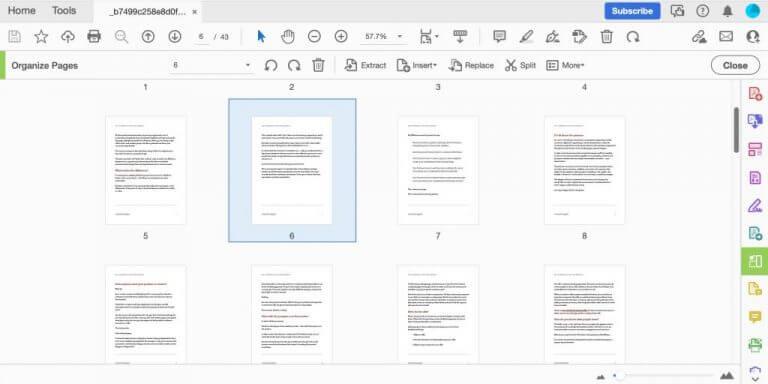
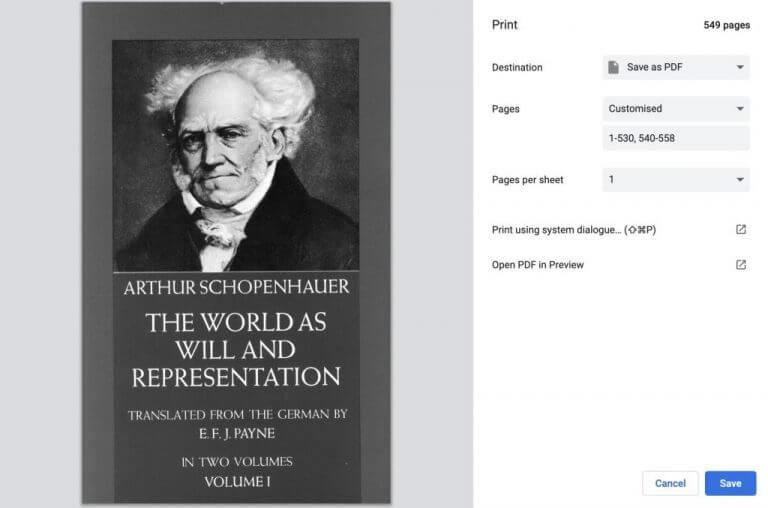



-on-windows-11-and-the-web.jpg)